Facebookのアカウントを永久的に削除する方法【2025年】
以前はFacebookのアカウントを削除するのは面倒で時間がかかる作業でしたが、今は素早く行えます。この記事では簡単にアカウントを停止するか永久的に削除する方法をご説明します。ソーシャルメディアに疲れた、という人はご参考にして下さい。アカウントを停止するのと削除するのは大きな違いがあるのでこれについても詳しく解説します。また、Facebookのプロフィールから特定のコンテンツを削除する方法も分かりやすくご説明します。
現実的に考えると、プライバシーを保護したいならFacebookを利用するのはよくありません。ケンブリッジアナリティカのスキャンダルでは何百万ものFacebookユーザーのデータが収集されました。この出来事はまだ記憶に新しいことと思います。ザッカーバーグさんやFacebookの会社自体が「信頼が崩れた」と認めていなくても、この大手ソーシャルメディア会社は不審なことを色々しています。
例えばいくつかの会社が機密のユーザー情報に特別にアクセスできるようにしたり、アメリカの銀行に利用者の金銭的なデータを教えてくれるようお願いしたりしています。Facebookがどんな不審なことをしているのか見つけるのは実は難しいことではありません。かなり頻繁にしているからです。
Facebookのユーザーにとって最近一番心配なのは大規模なセキュリティー侵害の事件です。5千万人ものユーザーがセキュリティーを危険にさらされたのです。こんなのうんざり、このソーシャルメディアはもう使わないようにしようと思ったらこの記事が役に立つはずです。
デジタルプライバシーを取り戻す時が来ました。今すぐ始めましょう!
アカウントの停止と削除の違い
ステップバイステップで方法をご説明する前に、Facebookのアカウントに関して2つのオプションがあるので違いをしっかり理解するのが重要です。
プロフィールを停止するのと完全に削除することができます。予想できるかもしれませんが、プロフィールの停止を行うと、プラットフォーム上にあなたの情報は残ります。完全に削除するとデータもすべてなくなるのです。
Facebookのアカウントを停止すると、
- あなた以外は誰もプロフィールを見ることはできません。
- 送信したメッセージなど、一部の情報は他人にも見える状態で残ります。
- すでに友達に追加してある人の友達リストにあなたの名前が表示されます。
- あなたの名前、投稿、コメントは参加しているグループの管理者が見えるままで残ります。
- メッセンジャーアプリを使い続けることができます。
アカウントは無期限で停止しておくことができますが、アカウントに再びログインしたり、接続されているアプリやサービスにログインしようとするとアカウントを再開する処理が始まります。
Facebookのアカウントを永久的に削除すると、
- アカウントを復元することはできません。
- Facebookに投稿、アップロードしたすべてのコンテンツが永久的に削除されます。いったん削除されると復元できません(ただし事前にデータをアーカイブとしてダウンロードした場合は自分のデータを手元に保存しておくことができます)。
- Facebookアカウントを使ってログインしたアプリではFacebookログインでアクセスできなくなります。
- 友達に送信したメッセージなどの一部の情報は友達が見ることができます。
- メッセンジャーアプリを利用できなくなります。
Facebookはアカウントの削除に30日の冷却期間を設けています。やっぱりアカウントを削除したくないと思ったら期間内なら削除をキャンセルすることができます。期間が切れるとアカウントと関連のデータは永久的に削除されます。ただし全てのデータが削除されるまで最大90日間かかります。この期間中、Facebookのユーザーは情報やアカウントにアクセスすることはできません。
Facebookのアカウントを永久的に削除する方法
ご注意:Facebookのプロフィールを完全に削除する前に情報のコピーをダウンロードしておくのが賢明かもしれません。この方法については次の項をお読みください。
しっかり考えた結果、Facebookと永久にオサラバする心の準備ができましたか?ではアカウントを永久的に削除する方法をご紹介しましょう。
1. 設定を開きましょう。画面右上の矢印をクリックすれば設定にアクセスすることができます。
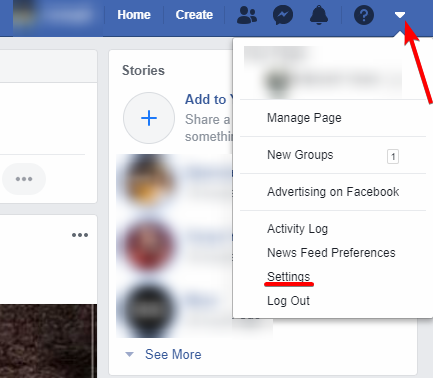
2. 左側にはいろいろな設定の項目が表示されています。「あなたのFacebook情報」、「アカウントと情報を削除」の順にクリックしましょう。
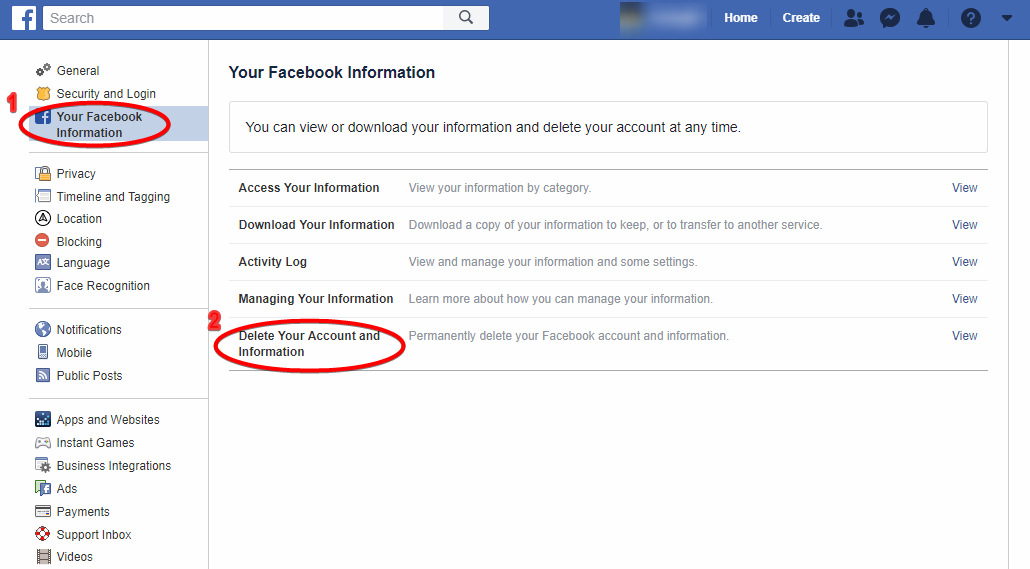
3. アカウントの停止や情報のダウンロードに関するおすすめ情報が表示されます。このようなオプションに興味がないなら「アカウントを削除」をクリックします。
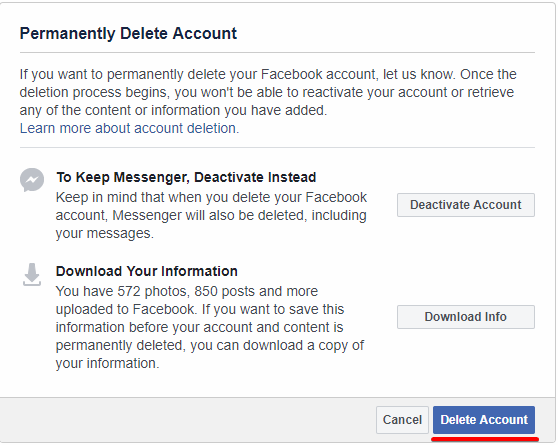
4. パスワードの入力画面が表示されるのでパスワードを入力して次へ進みます。
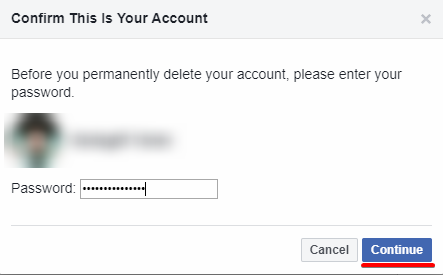
5. それだけです!削除をキャンセルしたい場合はアカウントに30日以内にログインして「削除をキャンセル」をクリックしましょう。削除を続行したいなら1か月辛抱強く待ちましょう。Facebookのアカウントは永久的に消え去ります。
前にもFacebookアカウントを削除しようとしたことがある人は無駄に面倒な作業だったことを覚えていることでしょう。ヘルプセンターに問い合わせたり隠されている設定を変更したり、大変でした。しかし現在、Facebookは素早くアカウントを削除できるようにしています。
さらに、故意にログインして自動的に削除作業がキャンセルされるという心配もありません。自分でキャンセルすると確定する必要があるからです(上記のステップ5をご覧ください)。
Facebookの情報をアーカイブとしてダウンロードする方法
Facebookは好きじゃないけどプロフィールに投稿した情報を保管しておきたいですか?簡単です。以下のステップに従って操作すればダウンロードできます。
1. 設定ページからあなたのFacebook情報>個人データをダウンロードの順にクリックします。
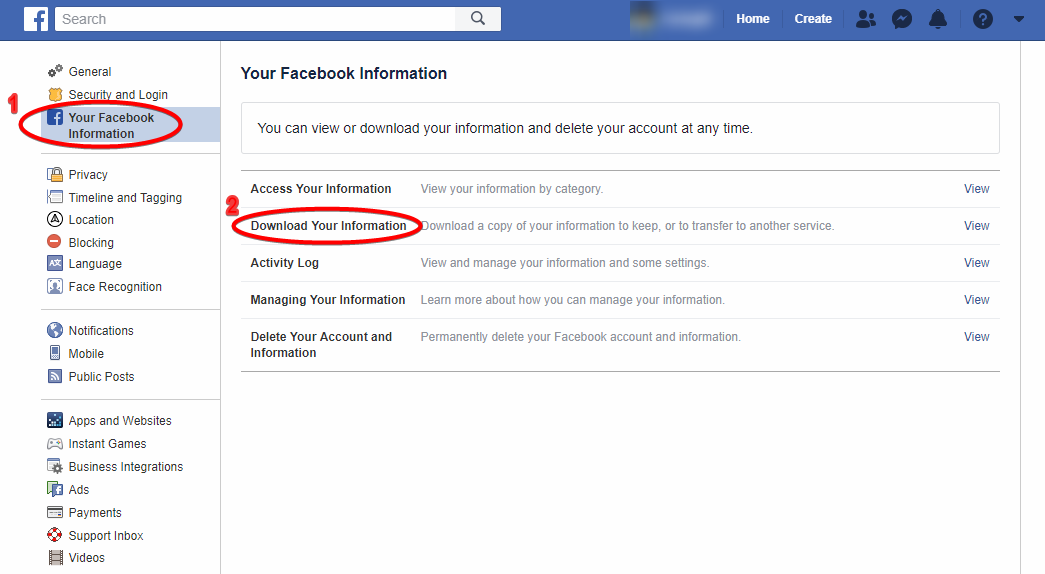
2. 情報アーカイブのページが表示されます。ここでは何をダウンロードしたいのかの他にも日付、アーカイブ形式、メディアの質などの設定を編集できます。
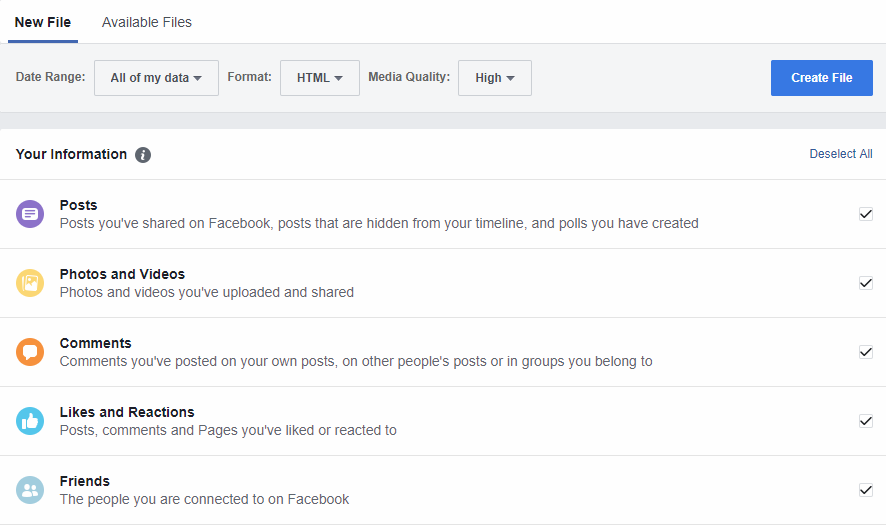
3. 自分自身の情報が一番上に表示されますが、下にスクロールするとあなたに関する情報を選択することもできます。
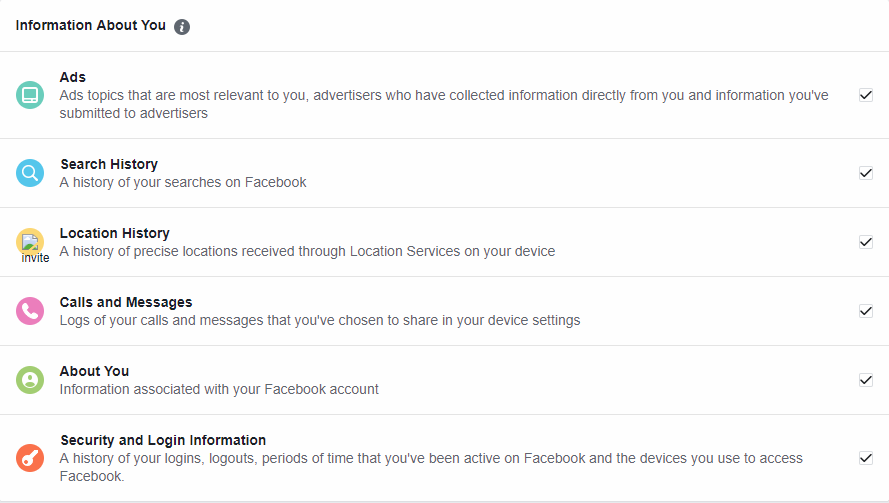
4. 情報の選択が完了したらファイルを作成という青いボタンをクリックします。アーカイブの作業が開始されます。
5. 進行状況は利用可能なファイル)というタブから確認することができます。ファイルがまだ準備中の場合はダウンロードの準備ができるまで処理待ちと表示されます。
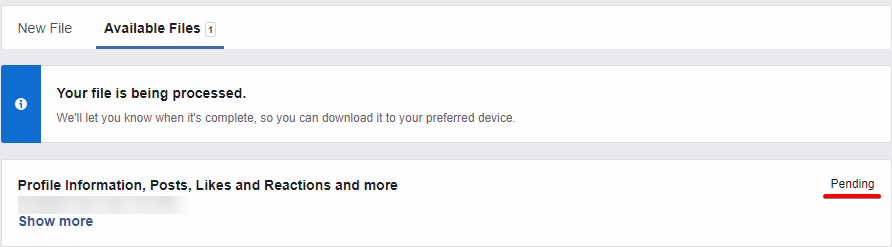
Facebookのアーカイブ機能は色々な設定を変更することができます。写真など、1種類のコンテンツだけをダウンロードすることもできますし、すべてバックアップすることも可能です。
Facebookアカウントを停止する方法
Facebookを一時的に辞めたいけど永久にサヨナラするのは嫌だという場合やメッセンジャー機能を利用したい場合は、アカウントを停止するのがいいかもしれません。
ただしこの方法ではすべての情報がFacebookに残り、知らない間にデータの収集やセキュリティー侵害の被害に遭う可能性があります。ご注意ください。
一時的にFacebookアカウントを停止するためには以下の手順に従ってください。
1. 以上でご説明した通り、永久に削除する方法のステップ1~2を行って下さい(設定>あなたのFacebook情報>アカウントと情報を削除)。
2. アカウントの利用解除をクリックします。
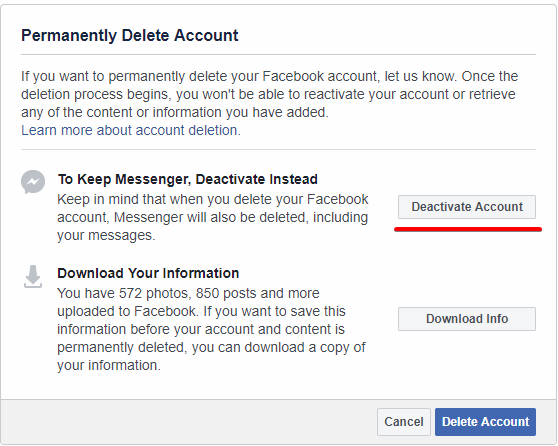
3. 他にも、設定>一般>アカウントを停止の順にクリックしても同じページが表示されます。
4. 指示に従ってパスワードを入力し、次へをクリックします。
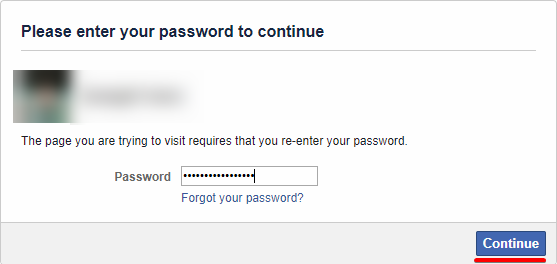
5. 以上です!アカウントを復元するためにはFacebookにログインするか、Facebookアカウントを使用しているアプリやサービスにログインするだけです。ログインする際にはパスワードを入力する必要がありますが、それ以降は普段通りFacebookの利用を続行することができます。
自分でFacebookの情報を削除する方法
Facebookを使っていた痕跡を完全に削除したいのですね。アカウントを永久的に削除するのはFacebookに任せることができます。この作業を自分で行う必要はありません。
しかし自分でも作業に参加したいという場合はFacebookのコンテンツの一部を自分で削除することができます。こうすることで削除にかかる90日という期間を大幅に削減することができます。また、Facebookを止める予定がなくても検索履歴や接続されているアプリを削除するのはオススメの作業です。
インターネットブラウザの履歴を削除したことはありませんか?Facebookでも同じ作業です。ただし処理が遅く、時間がかかります。
しかしこのSNSはこの面でも改善を続けています。今では情報を見たり管理したり削除するのが簡単なのです。
アクティビティログから始まります。アクティビティログにアクセスする方法は2つあります。
1. 設定ページからあなたのFacebook情報>アクティビティログの順にクリックしましょう。
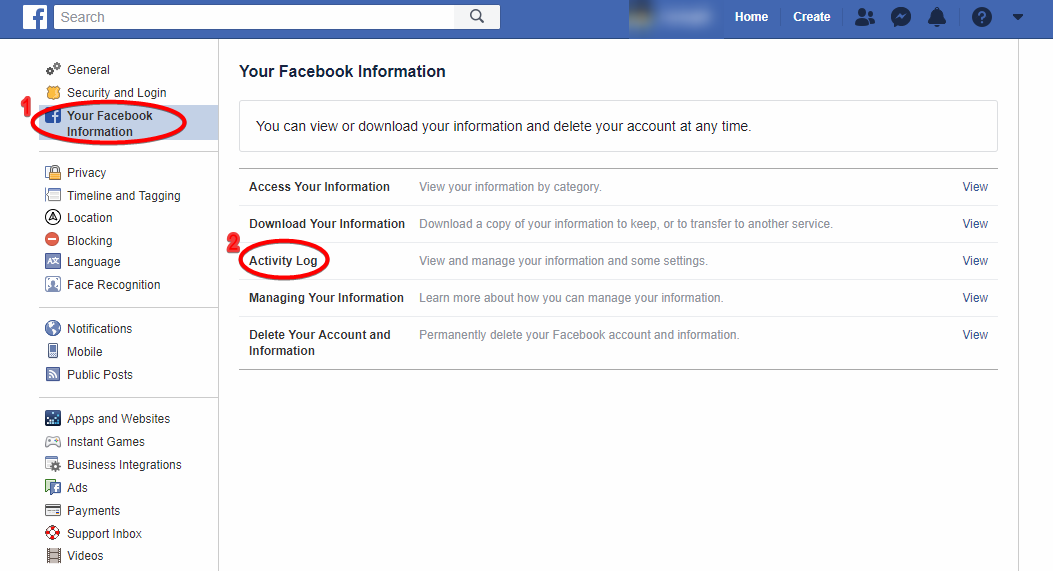
2. もしくは、プロフィール画面からアクティビティログボタンをクリックすることもできます。(カバー写真の右下にあります。「情報を更新する」の横のボタンです。
アクティビティログは「フィルター」パネルの一部であり、投稿やコメントを見たり削除したり、「いいね!」を取り消したり、検索履歴を完全に削除することもできます。他にも、グループへの投稿を削除したり接続したアプリが投稿したコンテンツの管理も可能です。
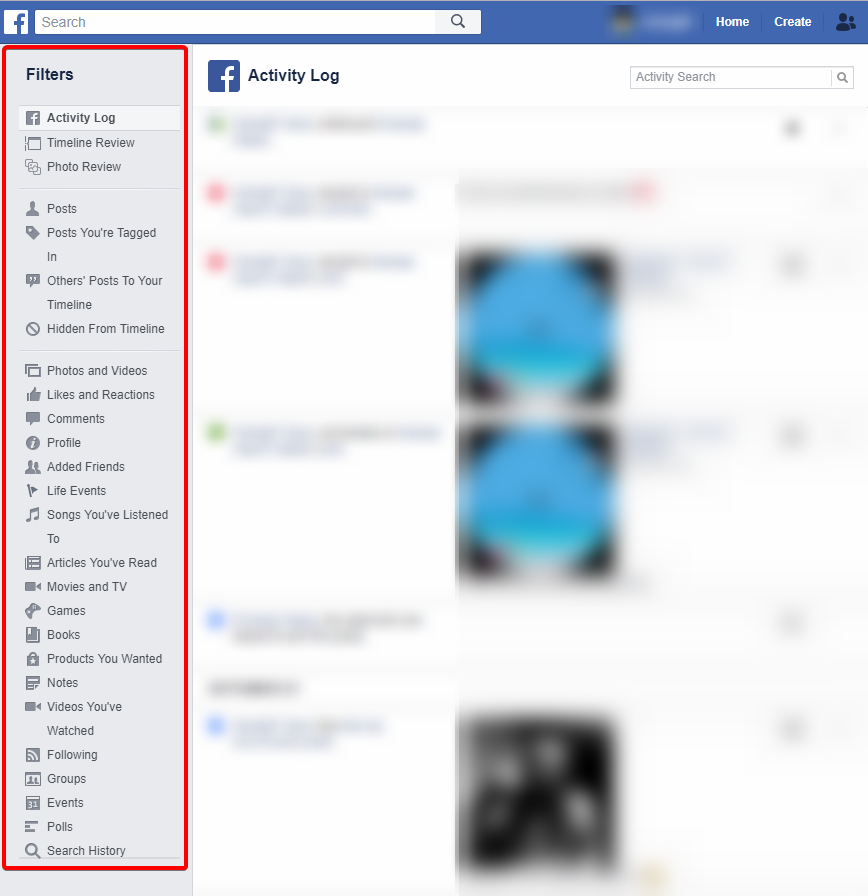
アドバイス:フィルターパネルで隠されているオプションもあります。これらを見るにはカテゴリごとに「他を見る」というボタンをクリックしましょう。
Facebookでの活動やコンテンツをすべて見ていくのは手間がかかります。そのため、Facebookでユーザーが頻繁に削除しているコンテンツの種類ごとにザックリご説明します。以下をご覧ください。
Facebookに接続されているアプリを削除する方法
Facebookアカウントを永久に削除したいならFacebookを使ってログインしたアプリを撤去するのをおすすめします。その方法は以下の通りです。
1. 設定ページから「アプリとウェブサイト」をクリックします。
2アクティブ、期限切れ、削除済みのアプリ一覧が表示されます。アクティブなアプリを削除するにはアプリの横のチェックボックスにチェックを入れて「削除」をクリックしてください。
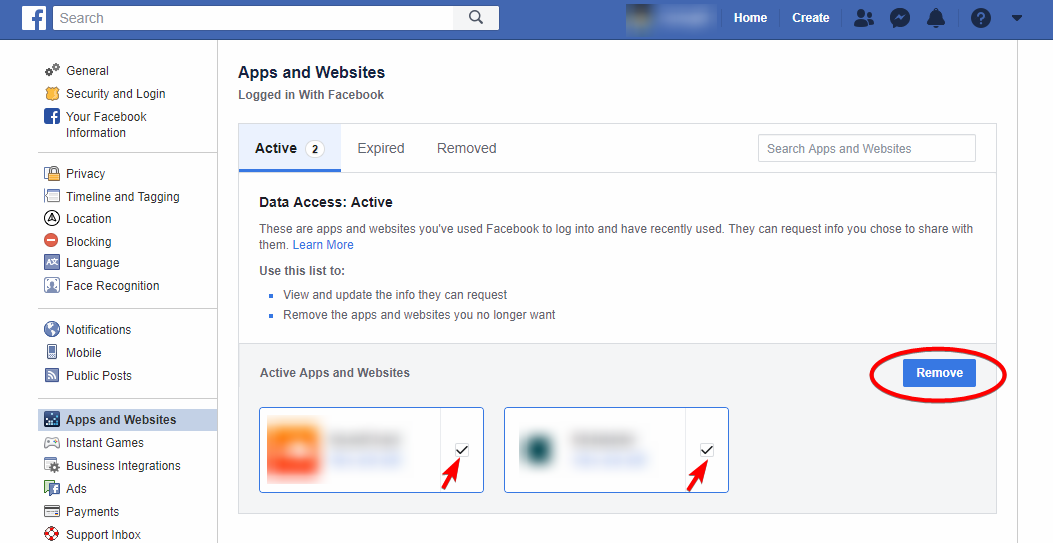
3. 期限切れのアプリはもうあなたの個人情報をリクエストしていませんが、アカウントからログインすることは可能です。リクエストしている情報を編集することもできますし、完全に削除することもできます。
アドバイス:Facebookアカウントを削除したい場合、接続されているアプリを削除するのは必須というわけではありません。しかしFacebookを使って接続されているアプリにアクセスするためには削除作業をキャンセルしなければならない場合があるので注意が必要です。どんなアプリが接続されているか確認しておくのが無難です。
Facebookの検索履歴を削除する方法
検索履歴を一部またはすべて削除するには以下の手順に従ってください。
1. 検索バーをクリックして「最近の検索」リボンの横の「編集する」をクリックします。

またはアクティビティログのページからフィルターリストの下に行くと、「検索履歴」ボタンを見つけることができます。
2. 検索履歴を一つひとつ削除することができます。編集する>削除の順にクリックしましょう。
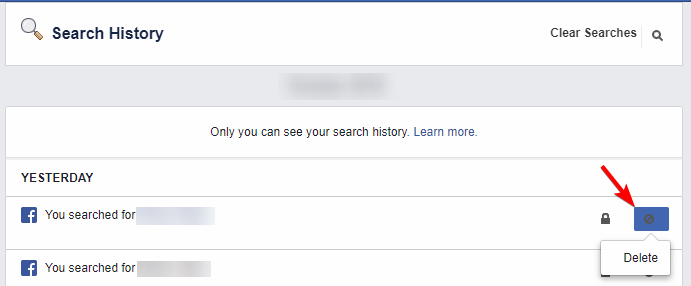
3. 全て一度に削除するには右上の「履歴をクリア」をクリックします。
この作業はモバイル端末からも同じように行うことができます。検索履歴のページに行きます(設定とプライバシー>設定>アクティビティログ>カテゴリ:検索履歴)。この場合も一つひとつ削除するか、一気に全部削除することができます。
Facebookで写真、動画、アルバムを削除する方法
Facebookにアップロードした写真、動画、アルバムを確認、削除するのも簡単です。フィルターパネルから次のように行うことができます。
1. アクティビティログにアクセスします。
2. 一覧の真ん中あたりにある写真・動画というボタンをクリックします。
3. 時系列でアップロードしたメディアが一覧として表示されます。一つ削除するには右側の鉛筆のアイコンをクリックします。
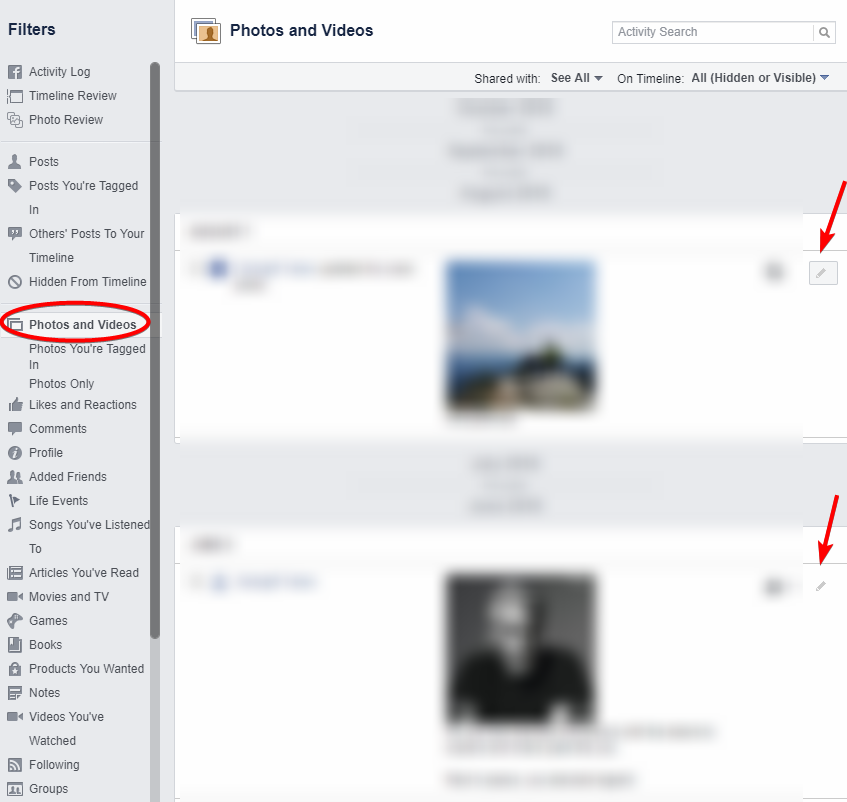
アドバイス:プロフィール写真、カバー写真、注目の写真は削除することはできません。タイムラインに表示されるか選択できるだけです。
アルバム丸ごと削除したい場合はプロフィールから写真>アルバムタブをクリックします。ここから素早く写真アルバムを削除することができます。
Facebookのコメントや投稿を削除する方法
90日間待たなくてもFacebookのコメントや返信などを削除したい場合は以下の手順に従ってください。
1. アクティビティログを開きます。
2. 写真と動画の下のコメントをクリックします。
3. 左側の鉛筆のアイコンをクリックして削除をクリックします。

同じように投稿も削除することができます。唯一の違いは一覧からコメントではなく投稿をクリックすることです。アクティビティログの下に投稿ボタンがあります。
Facebookのプライバシー設定を最大限に活用しましょう
Facebookのアカウントを削除・停止したくないけどプライバシーは守りたいという人もいることでしょう。
以上でご紹介したクイックガイドはFacebookコンテンツを編集・削除するための第一歩ですが、それ以外にプライバシーを保護する方法があるのです。
設定ページにはプライバシーのタブがあります。ここからFacebookの一般的なプライバシー設定を編集することができるのです。
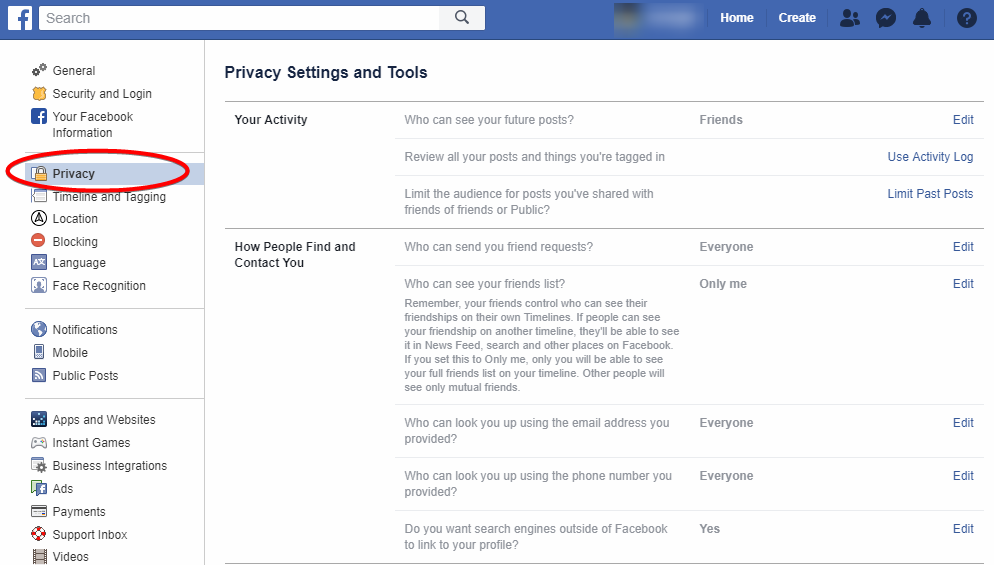
以下のような設定を変更できます。
- 今後の投稿の共有範囲。以後投稿するプライバシー設定を公開、自分だけ、友達、特定の友達を除くなどの設定が可能です。カスタム設定もあります。
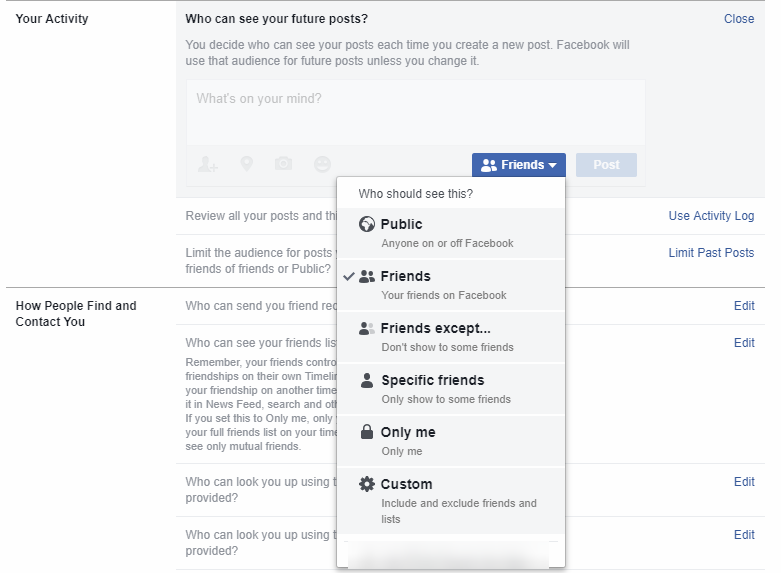
- あなたが作成した投稿やタグ付けされた投稿の確認。この作業はアクティビティログから行えるので、以上のガイドの説明に従えば設定の変更方法は簡単に分かるはずです。
- 過去の投稿の共有範囲。過去の投稿のプライバシー設定も変更することができます(ただしタグ付けされた投稿は編集できません。このような投稿は、投稿した人がプライバシー設定を編集することができます)。ただしこの作業は時間がかかるのでご注意ください。投稿を一つ一つ確認しなければならないからです。
- Facebook上であなたのプロフィールを見つけて連絡される方法に関する設定。プライバシー設定の後半ではあなたに誰が友達のリクエストを送信できるか、誰があなたの友達一覧を見られるか、メールアドレスや電話番号でプロフィールを見つけられるかなどの設定を変更できます。最も重要な設定は、外部の検索エンジンがあなたのFacebookプロフィールを関連付けてもいいかという設定です。
プライバシータブを利用することでコンテンツの共有範囲を制限することができます。それでも、この一覧は一般的な共有範囲の設定だけで、新しいプライバシー設定をすべての投稿に適用することはできません。過去の投稿にも同じ設定を適用したい場合は何時間かかけて設定を編集しなければなりません。
アドバイス:過去数年間の投稿はどうでもいい、時間を短縮したいという場合はアクティビティログから古いコンテンツを一括削除することができます。その後で過去1、2年の投稿を確認して好きなようにプライバシー設定を変更することができます。
プライバシーを守るその他の方法
最近、Facebookとオサラバする決断はかなり簡単になっています。ユーザーがツールや設定に簡単にアクセスできるようになったからという理由もありますが、最大の理由はこのSNSはプライバシーを保護することには全然興味がないからです。
最近発生した事件でどんどんFacebookの評判は悪化していますから、Facebookの利用を止めてアカウントを閉鎖している人が増えているのも無理はないでしょう。しかし誤解しないでください。デジタル界には他にもたくさんの脅威があります。
今時、プライバシーを保護するのはかなり困難に思えるでしょうが、だからと言って機密データの保護をあきらめてはいけません。
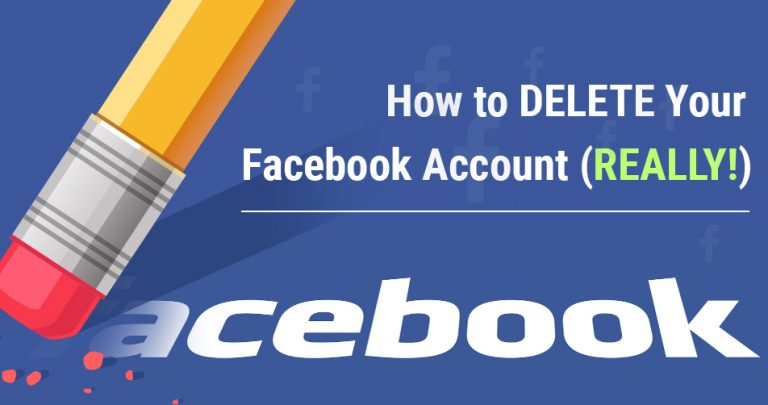


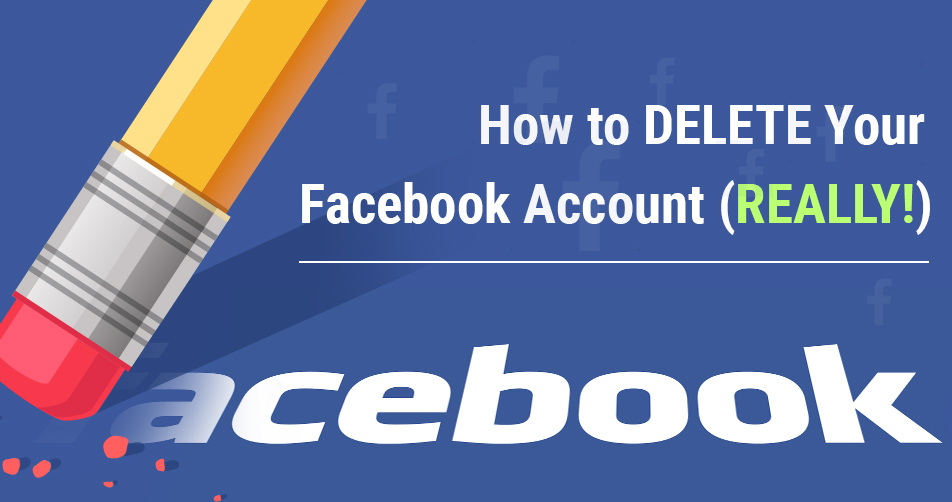

この記事を改善する方法についてコメントをお願いします。あなたのフィードバックが重要です!